Niektorí z vás si možno pamätajú tieto dni naladení naSprievodca televíznym kanálom na pozeranie pomalého posúvacieho zoznamu programov, ktoré sa momentálne vysielajú. Ako postupoval čas a satelitná TV / digitálny kábel začal získavať viac trakcie, televízny sprievodca sa stal funkciou prirodzene implementovanou do káblovej skrinky, ktorá vám umožňuje prehliadať kanály samostatne, bez toho, aby ste museli prerušiť televíznu reláciu. Tento nástroj je skvelý, ale v počítači to nie je také bežné ... dokonca aj HTPC s IPTV cez Kodi.
IVUE 2 TV Guide je ... no, TV Guide. Túto medzeru vyplňuje. Konkrétne je to doplnok TV Guide pre Kodi, ktorý obsahuje implementáciu s rôznymi doplnkami IPTV. Získanie a spustenie sprievodcu TV IVUE 2 vo vašom systéme bude trvať trochu šťourat, takže čítajte ďalej, ak sa chcete naučiť, ako to urobiť.
Ak sa chystáte nainštalovať IVUE 2 TV Guide,Odporúčame vám však nainštalovať niektoré doplnky IPTV, aby ste ich mohli skutočne využívať v plnej miere. Máme zoznam najlepších doplnkov IPTV pre spoločnosť Kodi, ak potrebujete nejaké doplnkové odporúčania.
Ako získať bezplatnú VPN po dobu 30 dní
Ak potrebujete VPN na krátku dobu pri cestovaní napríklad, môžete získať naše top zaradil VPN zadarmo. ExpressVPN zahŕňa 30-dňovú záruku vrátenia peňazí. Budete musieť zaplatiť za predplatné, to je fakt, ale to umožňuje plný prístup pre 30 dni a potom zrušíte za plnú náhradu. Ich ne-otázky kladené storno podmienky žije až do jeho názvu.
Než budeme pokračovať
Ak chcete tento doplnok TV Guide využiť čo najlepšie, musítebude chcieť nainštalovať doplnok IPTV pre vašu inštaláciu Kodi. A ak sa chystáte streamovať IPTV a iný obsah s Kodi, budete chcieť VPN. Bez ohľadu na to, či legálne vlastníte obsah, ktorý streamujete, servery tretích strán, z ktorých streamujete tento obsah, sa môžu pokúsiť preniknúť do vašich osobných informácií a nájsť vašu polohu. Niektorí poskytovatelia internetových služieb môžu dokonca úmyselne obmedzovať prenos videa, aby ušetrili na šírke pásma siete alebo aby svojich používateľov povzbudili, aby prešli na vyšší plán, ktorý v skutočnosti nepotrebujú. To, čo sledujete, by malo zostať medzi vami a tým, čo sledujete, nie váš poskytovateľ internetových služieb alebo ktokoľvek iný - a pomocou VPN to tak môže udržať.
VPN alebo virtuálna súkromná sieť umožňujú používateľomna bezpečné pripojenie k vzdialeným serverom prostredníctvom servera VPN, ktorý šifruje ich prenos a anonymizuje ho. Používanie siete VPN sťaží sledovanie vašej prevádzky tretími stranami a ľuďom sťaží získanie akýchkoľvek osobných informácií z tejto prevádzky, ktoré sami nevydávate. Sieť VPN nezrýchlí vaše pripojenie, ako by bez nej bola, ale ak poskytovateľ internetových služieb zistí a obmedzí určité typy prenosu (napríklad video), sieť VPN môže tento nesúlad odstrániť a umožní vám vychutnať si streamovanie obsahu bez vyrovnávacej pamäte na konci ISP. ,
Najlepšie VPN pre Kodi: IPVanish

za prvé, malo by byť dostatočne rýchle na to, aby sa s ním manipulovalostreamovanie HD videa a sťahovanie veľkých súborov. Niektoré siete VPN, najmä lacnejšie, obetujú veľkú rýchlosť za bezpečnosť, vďaka čomu sú pre scenáre Kodi streaming menej ideálne. za druhé, musí byť bezpečná. Váš poskytovateľ internetových služieb by nemal byť schopný interpretovať a dešifrovať vašu komunikáciu a nemal by byť schopný ktokoľvek iný. To znamená, že hľadáme sieť VPN, ktorá má vysoké štandardy šifrovania a používa aktuálny protokol VPN, napríklad L2TP alebo OpenVPN. za tretie, musí to byť za spravodlivé ceny.
IPVanish ponúka 7-dňovú záruku vrátenia peňazí, čo znamená, že máte týždeň na testovanie bez rizika. Vezmite prosím na vedomie, že Čitatelia návykových tipov môžu ušetriť až 60% tu na ročnom pláne IPVanish, pričom mesačná cena klesla iba na 4,87 $ / mesiac.



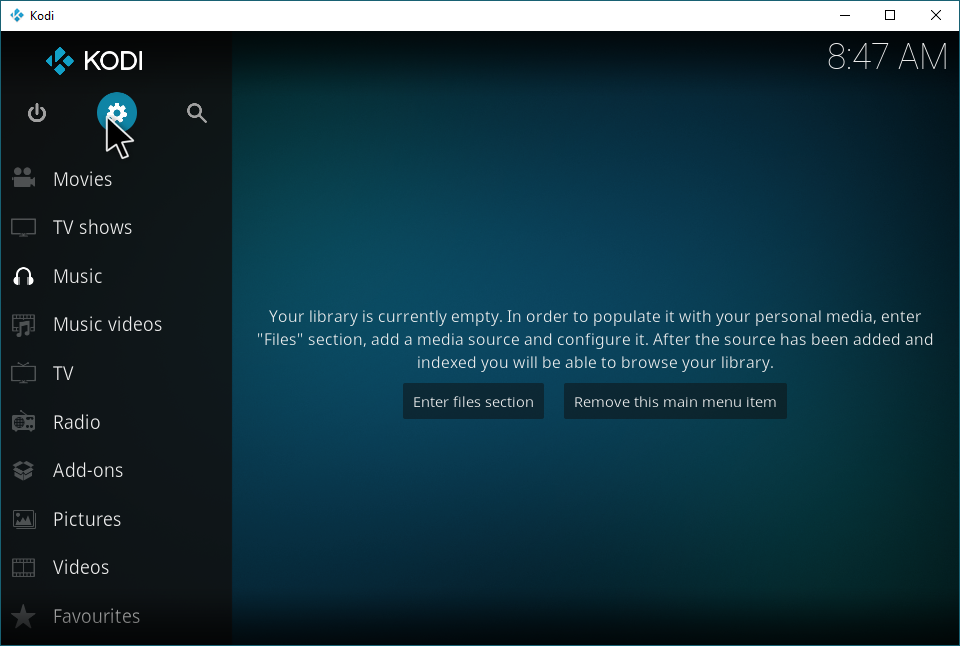











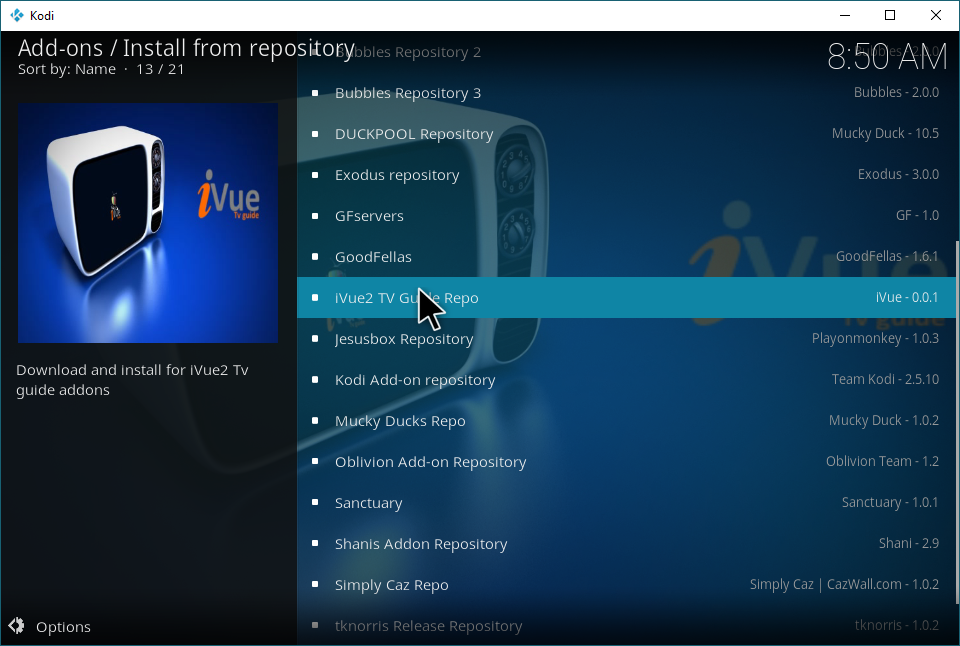




















Komentáre